Apple Music ist für Millionen von Musikbegeisterten weltweit zur Anlaufstelle geworden und bietet eine umfangreiche Bibliothek mit Songs, Alben und Playlists. Allerdings stoße ich auf die gefürchtete Nachricht „Dieser Inhalt ist nicht autorisiert“ in Apple Music kann eine unglaublich frustrierende Erfahrung sein. Egal, ob Sie sehnsüchtig auf die neueste Veröffentlichung Ihres Lieblingskünstlers warten oder versuchen, auf eine von einem Freund empfohlene Playlist zuzugreifen, wenn dieser Fehler auftritt, kann Ihr Hörerlebnis beeinträchtigt werden.
In diesem Artikel gehen wir auf die möglichen Ursachen dieses Problems ein und stellen praktische Lösungen vor, damit Sie Ihre Lieblingsmusik wieder problemlos genießen können. Also, lasst uns das Geheimnis lüften und herausfinden, warum „Dieser Inhalt ist nicht autorisiert“ bei Apple Music.
Artikelinhalt Teil 1. Warum wird mir bei Apple Music die Meldung „Dieser Inhalt ist nicht autorisiert“ angezeigt?Teil 2. Wie behebt man das Problem „Dieser Inhalt ist nicht autorisiert“ bei Apple Music?Teil 3. Apple Music-Tipps: Halten Sie Ihre Songs offline, um weitere Probleme zu vermeidenTeil 4. Fazit
Hier sind mehrere Gründe, warum bei Apple Music möglicherweise die Meldung „Dieser Inhalt ist nicht autorisiert“ angezeigt wird. Das Verstehen dieser Gründe kann Ihnen helfen, das Problem zu beheben und wieder Zugriff auf die gewünschten Inhalte zu erhalten. Lassen Sie uns die möglichen Ursachen untersuchen:
Apple Music arbeitet im Rahmen von Lizenzvereinbarungen mit Plattenfirmen und Künstlern, die die Verfügbarkeit von Musik auf der Plattform regeln. Bestimmte Songs oder Alben können eingeschränkt sein oder vorübergehend nicht erreichbar aufgrund von Lizenzbeschränkungen in bestimmten Regionen oder Ländern. Wenn Sie versuchen, auf solche Inhalte zuzugreifen, erhalten Sie daher möglicherweise die Meldung „Dieser Inhalt ist nicht autorisiert“.
Musiklizenzvereinbarungen unterscheiden sich häufig zwischen den Ländern, was zu regionalen Unterschieden bei den verfügbaren Inhalten führt. Wenn Sie also unterwegs sind oder von einem anderen Land aus auf Apple Music zugreifen, stoßen Sie möglicherweise auf Inhalte, die an diesem bestimmten Ort nicht autorisiert sind.
Einige Inhalte auf Apple Music sind möglicherweise nur für bestimmte Abonnementstufen verfügbar. Wenn Sie eine kostenlose Testversion nutzen oder ein Basisabonnement nutzen, sind bestimmte Songs oder Alben möglicherweise auf Premium-Abonnenten beschränkt. In solchen Fällen erhalten Sie die Meldung „Dieser Inhalt ist nicht autorisiert“, bis Sie Ihr Abonnement aktualisieren.
Gelegentlich können Titel oder Alben aus verschiedenen Gründen aus Apple Music entfernt werden, beispielsweise aufgrund von Urheberrechtsproblemen, Lizenzstreitigkeiten oder auf Anfrage der Rechteinhaber des Inhalts. Wenn beim Versuch, auf einen bestimmten Inhalt zuzugreifen, die Fehlermeldung angezeigt wird, ist es möglich, dass dieser vorübergehend oder dauerhaft von der Plattform entfernt wurde.
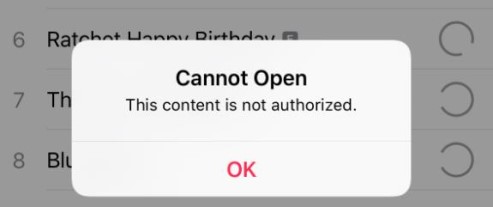
In einigen Fällen kann das Erscheinen der Meldung „Dieser Inhalt ist nicht autorisiert“ auf technische Störungen oder Serverprobleme bei Apple Music zurückzuführen sein. Diese Probleme können zu vorübergehenden Unterbrechungen beim Zugriff auf bestimmte Inhalte führen, was zur Anzeige der Fehlermeldung führt.
Apple Music bietet Benutzern Optionen zum Filtern expliziter Inhalte basierend auf ihren Vorlieben. Wenn Sie in Ihren Einstellungen explizite Inhaltseinschränkungen aktiviert haben, wird diese Meldung möglicherweise angezeigt, wenn Sie versuchen, auf Songs oder Alben mit expliziten Texten oder Inhalten zuzugreifen.
Einige Künstler oder Plattenfirmen entscheiden sich möglicherweise dafür, ihre Musik nur zum Kauf und nicht zum Streamen anzubieten. In solchen Fällen kann es sein, dass Sie auf die Meldung „Dieser Inhalt ist nicht autorisiert“ stoßen, wenn Sie versuchen, ihre Songs oder Alben auf Apple Music zu streamen.
Diese Gründe verdeutlichen die Komplexität der Musiklizenzierung, regionalen Beschränkungen und der Verfügbarkeit von Inhalten bei Apple Music. Wenn Sie diese Faktoren verstehen, können Sie sich besser auf der Plattform zurechtfinden und auftretende Probleme beheben. In den folgenden Abschnitten dieses Artikels besprechen wir praktische Lösungen zur Behebung des Fehlers „Dieser Inhalt ist nicht autorisiert“, damit Sie Ihr Apple Music-Erlebnis optimal nutzen können.
Es kann frustrierend sein, auf Apple Music auf die Meldung „Dieser Inhalt ist nicht autorisiert“ zu stoßen, aber seien Sie versichert, dass Sie mehrere Schritte unternehmen können, um dieses Problem zu beheben. Lassen Sie uns einige praktische Lösungen erkunden:
Stellen Sie sicher, dass Ihr Apple Music-Abonnement aktiv und aktuell ist. Wenn Sie eine kostenlose Testversion nutzen oder ein Basisabonnement nutzen, sind bestimmte Songs oder Alben möglicherweise auf Premium-Abonnenten beschränkt. Erwägen Sie bei Bedarf ein Upgrade Ihres Abonnements.
Wenn Sie aus einem anderen Land oder einer anderen Region auf Apple Music zugreifen, ist es möglich, dass bestimmte Inhalte aufgrund von Lizenzbeschränkungen an diesem Standort nicht autorisiert sind. Stellen Sie sicher, dass Ihr Apple Music-Konto auf die richtige Region eingestellt ist, um auf die verfügbaren Inhalte in diesem Bereich zugreifen zu können.
Es ist wichtig, dass Sie Ihre Apple Music-App auf dem neuesten Stand halten. Suchen Sie im App Store Ihres Geräts nach verfügbaren Updates und installieren Sie diese. Aktualisierte Versionen enthalten häufig Fehlerbehebungen und Verbesserungen, die zur Behebung von Kompatibilitätsproblemen und Fehlern beitragen können.
Leeren Sie den Cache der Apple Music App kann manchmal vorübergehende Störungen beheben. Gehen Sie zu den Einstellungen Ihres Geräts, suchen Sie die Apple Music-App und leeren Sie deren Cache. Starten Sie anschließend Ihr Gerät neu und starten Sie die App neu, um zu sehen, ob das Problem weiterhin besteht.
Wenn das Problem weiterhin besteht, obwohl Sie die oben genannten Lösungen ausprobiert haben, ist es ratsam, sich an uns zu wenden Apple-Unterstützung. Sie verfügen über spezielle Kanäle zur Unterstützung bei Problemen im Zusammenhang mit Apple Music und können individuelle Beratung basierend auf Ihrer spezifischen Situation bieten.

Wenn Sie in Ihren Apple Music-Einstellungen explizite Inhaltsbeschränkungen aktiviert haben, sollten Sie diese deaktivieren. Öffnen Sie die App „Einstellungen“ auf Ihrem Gerät, navigieren Sie zu „Bildschirmzeit“ (oder „Einschränkungen“ bei älteren iOS-Versionen), wählen Sie „Inhalts- und Datenschutzbeschränkungen“ und stellen Sie sicher, dass die Option für explizite Inhalte deaktiviert ist.
Manchmal kann das Problem „Dieser Inhalt ist nicht autorisiert“ auf Synchronisierungsprobleme zwischen Ihrem Gerät und dem Apple Music-Server zurückzuführen sein. Versuchen Sie, Ihre Bibliothek zu aktualisieren, indem Sie sich von Ihrer Apple-ID abmelden, Ihr Gerät neu starten und sich dann wieder anmelden. Dies kann dabei helfen, die Verbindung wiederherzustellen und Ihre Bibliothek ordnungsgemäß zu synchronisieren.
Stellen Sie sicher, dass das Betriebssystem Ihres Geräts auf dem neuesten Stand ist. Die Kompatibilität und Funktionalität von Apple Music kann durch veraltete Software beeinträchtigt werden. Suchen Sie nach verfügbaren Systemaktualisierungen und installieren Sie diese.
Wenn bei bestimmten Titeln oder Alben ein Fehler auftritt, entfernen Sie diese aus Ihrer Bibliothek und fügen Sie sie dann erneut hinzu. Gehen Sie zum betroffenen Inhalt, tippen Sie auf die Auslassungspunkte (...) oder klicken Sie mit der rechten Maustaste und wählen Sie die Option zum Entfernen aus Ihrer Bibliothek. Suchen Sie dann nach dem Inhalt und fügen Sie ihn erneut hinzu, um zu sehen, ob das Autorisierungsproblem dadurch behoben wird.
Wenn die Fehlermeldung in einem bestimmten WLAN-Netzwerk angezeigt wird, versuchen Sie, zu einem anderen Netzwerk zu wechseln oder Mobilfunkdaten zu verwenden (falls verfügbar). Manchmal können Netzwerkeinschränkungen oder -konfigurationen die Autorisierung bestimmter Inhalte auf Apple Music beeinträchtigen.
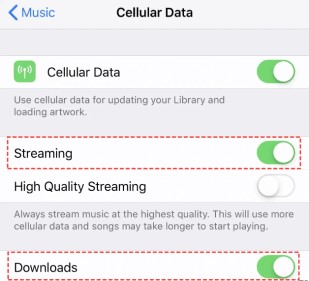
Melden Sie sich über die Apple Music-App von Ihrer Apple-ID ab, warten Sie einige Minuten und melden Sie sich dann wieder an. Dadurch kann der Authentifizierungsstatus Ihres Kontos aktualisiert und möglicherweise etwaige Autorisierungsprobleme behoben werden.
In manchen Fällen kann die Meldung „Dieser Inhalt ist nicht autorisiert“ vorübergehend sein, insbesondere wenn sie in Zeiten hoher Serverlast oder Wartungsarbeiten auftritt. Warten Sie einige Zeit und versuchen Sie später erneut, auf den Inhalt zuzugreifen, um zu sehen, ob sich das Problem von selbst löst.
Wenn ein bestimmter Song oder ein bestimmtes Album nicht für Apple Music zugelassen ist, prüfen Sie, ob alternative Versionen oder Coverversionen verfügbar sind. Manchmal sind unterschiedliche Veröffentlichungen oder Cover-Wiedergaben desselben Inhalts auf der Plattform autorisiert und zugänglich.
Denken Sie daran, dass es wichtig ist, bei der Nutzung von Apple Music die Urheberrechtsgesetze und Lizenzvereinbarungen zu respektieren. Aufgrund verschiedener rechtlicher und vertraglicher Überlegungen werden nicht alle Inhalte verfügbar sein. Wenn Sie diese Schritte zur Fehlerbehebung ausprobieren, erhöhen Sie die Chancen, das Problem „Dieser Inhalt ist nicht autorisiert“ zu lösen und ein nahtloses Musik-Streaming-Erlebnis auf Apple Music zu genießen.
Wenn Sie Apple Music verwenden, kann es frustrierend sein, auf Probleme wie „Dieser Inhalt ist nicht autorisiert“ zu stoßen. Um solche Probleme zu vermeiden und einen unterbrechungsfreien Zugriff auf Ihre Lieblingssongs zu gewährleisten, ist es hilfreich, Ihre Musik offline zu halten. Auf diese Weise können Sie Ihre Musikbibliothek genießen, ohne sich Gedanken über Autorisierungs- oder Netzwerkprobleme machen zu müssen.
Eine Möglichkeit, dies zu erreichen, ist die Verwendung eines Tools wie TuneSolo Apple Musikkonverter. Mit dieser Software können Sie Apple Music-Songs konvertieren und auf Ihr Gerät herunterladen, sodass sie offline verfügbar sind. In diesem Artikel werden wir kurz vorstellen TuneSolo Apple Music Converter und seine Vorteile für das Offline-Musikhören.
Versuchen Sie es kostenlos Versuchen Sie es kostenlos
Wenn Sie Ihre Songs offline halten, können Sie auf Apple Music ein problemloses Musikerlebnis genießen. Durch die Verwendung von Tools wie TuneSolo, können Sie Ihre Lieblingstitel von Apple Music konvertieren und herunterladen sie sind immer zugänglich, auch ohne Internetverbindung.
Mit dem Offline-Zugriff können Sie Probleme mit der Meldung „Dieser Inhalt ist nicht autorisiert“ umgehen und Ihre Musikbibliothek jederzeit und überall genießen. Entdecken Sie den Komfort und die Flexibilität des Offline-Musikhörens, um Ihr Apple Music-Erlebnis zu verbessern.

Das Problem „Dieser Inhalt ist nicht autorisiert“ bei Apple Music kann frustrierend sein, aber es ist wichtig, die Gründe dafür zu verstehen und mögliche Lösungen zu erkunden. In diesem Artikel haben wir verschiedene Faktoren besprochen, die zu dem Fehler beitragen können, darunter Lizenzbeschränkungen, geografische Beschränkungen, Abonnementstatus, Entfernung von Inhalten und technische Störungen.
Wir haben praktische Schritte zur Behebung des Problems bereitgestellt, z. B. die Überprüfung Ihres Abonnements, die Verifizierung Ihres Standorts, die Aktualisierung der App, das Leeren des Caches, das Deaktivieren von Inhaltsbeschränkungen und die Aktualisierung der Bibliothekssynchronisierung.
Darüber hinaus haben wir die Vorteile hervorgehoben, die es mit sich bringt, Ihre Songs mit Tools wie offline zu halten TuneSolo Apple Music Converter, mit dem Sie konvertieren können und Laden Sie Apple-Musiktitel zum Offline-Hören herunter, wodurch Autorisierungsprobleme vollständig vermieden werden. Wenn Sie diese Tipps und Lösungen befolgen, können Sie Ihr Apple Music-Erlebnis verbessern und Ihre Lieblingsmusik ohne Unterbrechungen genießen.
Home
Apple Music
Wie kann man „Dieser Inhalt ist nicht autorisiert“ bei Apple Music beheben?
Kommentare(0)
Leute lesen auch:
So spielen Sie Apple Music mit EINFACHEN Methoden auf Tesla ab So laden Sie Musik schnell von iTunes auf den Computer herunter Wie behebt man den Fehler 42587 in Apple Music? Tipps und Lösungen Wie stellt man die Apple Music Library wieder her? [Vollständige Anleitung] [Top-Lösungen] Apple Music wird auf Android-Problem nicht heruntergeladen So übertragen Sie YouTube Music einfach und schnell auf Apple Music Wie bekomme und spiele ich Apple Music auf Android TV? Einfache Wege hier iTunes lädt keine Songs herunter? Hier sind Top-Fixes! So laden Sie die gesamte Apple Music Library mit einem Klick herunter Ich habe versehentlich meine Playlist auf Apple Music gelöscht, kann ich sie wiederherstellen?antworten
1. Ihr Name
2. Ihre E-Mail
3. Ihre Bewertung
Copyright © 2025 TuneSolo Software Inc. Alle Rechte vorbehalten.
Hinterlassen Sie uns eine Nachricht
1. Ihr Name
2. Ihre E-Mail
3. Ihre Bewertung
Senden